打印机连接电脑没反应,首先检查usb线是否松动或更换usb接口,无线连接需确认打印机与电脑在同一wi-fi网络且信号良好;2. 重启电脑和打印机以排除临时故障;3. 检查设备管理器中“打印队列”是否存在带黄色感叹号或问号的设备,若有则更新或重新安装驱动,务必从官网下载与操作系统匹配的驱动版本;4. 确保windows系统已更新,并通过windows update获取可能的驱动更新;5. 打开“服务”管理器,检查“print spooler”服务是否已启动,若未启动则手动启动或重启该服务;6. 进入“设备和打印机”中的打印机属性,查看“端口”选项卡,确认usb或tcp/ip端口设置正确,网络打印时ip地址需与打印机一致;7. 若上述步骤无效,可能存在硬件故障,建议联系专业维修人员;8. ip地址冲突可能导致网络打印机无法连接,可通过命令提示符输入ipconfig /all查看电脑ip,再通过打印机面板或网页界面查看其ip,若两者相同则发生冲突;9. 解决ip冲突可将打印机设置为自动获取ip(dhcp),或手动设置一个不在路由器dhcp范围内的唯一ip(如192.168.1.200),并重启路由器刷新地址分配;10. 更换墨盒/硒鼓后仍提示不足时,可尝试重启打印机、清洁墨盒触点、重置墨盒计数器(通过控制面板或厂商专用软件),或检查是否使用非原装导致兼容性问题,必要时更换为原装产品;11. 打印乱码或字体异常时,应检查文档所用字体是否已安装,可改用常用字体测试,尝试使用打印机内置字体打印;12. 更新打印机驱动至最新版本以解决字体识别问题;13. 检查打印语言设置(如pcl/postscript),错误的语言模式可能导致乱码,可切换尝试;14. 清除打印队列中卡住的任务,避免影响后续打印;15. 若问题持续,可卸载并重新安装打印机;16. 确保使用支持文档格式的正确软件(如adobe reader打印pdf);17. 排查是否有其他软件与驱动冲突,关闭无关程序后重试打印,最终问题得以解决。

打印机连接电脑没反应,这事儿挺让人头疼的。简单来说,问题可能出在驱动、连接、端口设置,甚至打印机本身。别慌,一步一步排查,总能找到原因。

解决方案
首先,最简单的开始:检查连接线。USB线有没有松动?换个USB口试试。如果用的是无线连接,确保打印机和电脑连接的是同一个Wi-Fi网络,而且信号强度足够。

其次,重启大法好。重启电脑和打印机,这是解决很多问题的万能钥匙。
然后,检查打印机驱动。驱动程序是电脑和打印机沟通的桥梁,桥断了,自然没法交流。
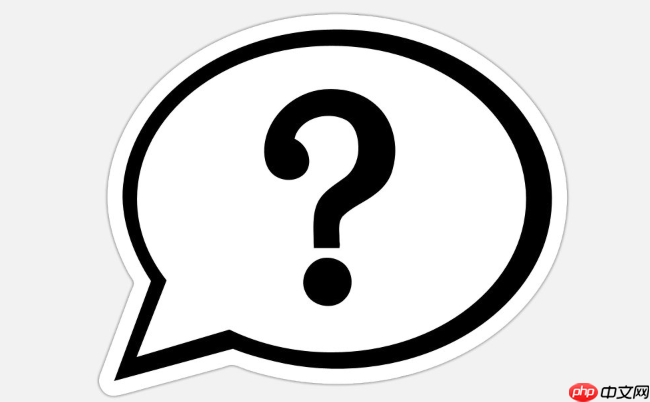
再来,检查打印服务。打印服务没启动,电脑就没法指挥打印机干活。
还有,端口设置也可能出问题。
最后,如果以上方法都不行,那可能就是打印机本身的问题了。比如打印机内部的电路板坏了,或者打印头堵塞了。这种情况下,最好找专业的维修人员来处理。
打印机无法连接到电脑,是不是因为IP地址冲突了?
确实有可能。尤其是在网络打印机的情况下,IP地址冲突会导致连接不稳定甚至无法连接。
ipconfig /all
更换了墨盒/硒鼓后,打印机仍然显示墨水不足/碳粉不足,怎么办?
这通常是由于打印机无法正确识别新的墨盒/硒鼓造成的。
打印出来的文档有乱码或者字体显示不正确,应该如何解决?
打印乱码或者字体显示不正确,通常是由于字体设置或者驱动问题导致的。
以上就是如何解决打印机连接电脑无响应?的详细内容,更多请关注php中文网其它相关文章!

Copyright 2014-2025 https://www.php.cn/ All Rights Reserved | php.cn | 湘ICP备2023035733号